Slik legger du til betalingsikoner
Etter Shopifys siste oppdatering av betalingsgateways blir betalingsikonene ikke lenger automatisk lagt til i footeren på nettbutikken din. Ingen grunn til bekymring – vi har gjort det superenkelt for deg å legge dem inn på nytt. Bare hyggelig!
Dette kunne i verste fall vært mye styr, der du måtte dykket ned i de tekniske detaljene og brukt masse unødvendig tid. Men vi har heldigvis gjort jobben for deg! Med vår lille, enkle guide slipper du å rote med 117 ulike ting – alt du trenger å gjøre, er å legge til én kode og erstatte én annen. Litt typisk oss – vi sørger for at det alltid er lettvint for deg.
Så, la oss komme i gang:
I Shopify admin klikker du på Nettbutikk og velger ditt Livetema. Klikk på Handlinger og velg Rediger kode.

Søk etter footer.liquid i søkefeltet og åpne filen på skjermen.

Sett inn denne koden på linje 1:
{%- assign paymentIconsFix = "dankort,visa,master,mobilepay,forbrugsforeningen,anyday,viabill,american_express,paypal,trustly,vipps,venmo,apple_pay,google_pay,maestro,shopify_pay" | split: "," -%}

Husk å fjerne betalingsmetodene du ikke ønsker å vise. Hvis du for eksempel ikke vil vise forbrugsforeningen, sletter du bare forbrugsforeningen – og husk også å fjerne kommaet etterpå.
Deretter søker du etter shop.enabled_payment_types og erstatter det med paymentIconsFix (bruk Ctrl+f på Windows eller Cmd+f på Mac for å aktivere søkefeltet).

Klikk på den grønne «Lagre»-knappen øverst til høyre. Ferdig – så enkelt er det!

Hvis du trenger hjelp, ta kontakt med utvikleren din eller ring oss. Skulle noe gå galt (det skjer sjelden, men vi er jo bare mennesker!), kan du nå oss på telefon 70 711 377. Vi hjelper deg gjerne.